この記事では『RimWorld』のおすすめMODをまとめていきます。
『RimWorld』がカクつく、快適に遊べるPCを知りたい、という方は「RimWorldが重い原因は?」の記事もあわせて参考にしてみてください。
これからゲーミングPCを買うなら最新GPU搭載モデルがおすすめ!
『RimWorld』のおすすめMODまとめ
ここでは、大手MODダウンロードサイトの「Nexus Mods」「Steamワークショップ」から『RimWorld』のおすすめMODを紹介していきます。
各MODのダウンロード方法はMODによって異なるため、ダウンロードしたいMODの説明文をご参考ください。
Nexus ModsでMODの説明文を確認する方法(タップで展開します)

該当MODの「DESCRIPTION」の、「About this mod」に、必要な設定などが記載されています。
基本的に英語表記となるため、ブラウザの翻訳機能などで日本語化するのがおすすめです。
中にはMOD自体が競合して効果を発揮しないものもあるので、こちらも各自MOD説明の注意文をチェックしてみることをおすすめします。
今後新しいMODもたくさん出てくるので、随時更新を行っていきます。
HugsLib(Steam)

HugsLibは、『RimWorld』で多くのMODを動作させるための共通ライブラリMODです。
セーブデータ間での設定共有や、MOD開発者向けの便利機能を提供しています。
多くの拡張系MODの前提として必須になる場合が多いです。
MOD環境を安定させたい人は、最初に導入しておくべきMODです。
EdB Prepare Carefully(Nexus)

EdB Prepare Carefullyは、ゲーム開始前に入植者や装備を細かく編集できる定番の準備MODです。
スキル・特性・外見・関係性、初期装備やペットまで自由に設定できます。
プリセットの保存/読み込みに対応し、ポイント制でバランス調整も可能です。
理想の編成で始めたい、挑戦縛りやロールプレイ重視の方に最適なMODとなっております。
Project Armory(Nexus)

Project Armoryは、『RimWorld』に数百種類の武器を追加する大型武器MODです。
近代銃から古代武器、未来的な兵器まで幅広く収録し、戦闘バリエーションが大幅に増加します。
それぞれの武器に独自の性能や素材設定があり、制作や収集の楽しみも広がります。
戦闘スタイルを多彩にしたいプレイヤーにおすすめです。
RimHUD

RimHUDは、『RimWorld』のUIを拡張し、入植者や動物の詳細情報を画面上に直接表示するHUD改善MODです。
体調・気分・スキル・装備・作業状況などを一覧で確認でき、メニューを開く手間を削減できます。
表示内容やレイアウトはカスタマイズ可能で、自分好みの情報パネルを作れます。
作業効率や状況把握を重視するプレイヤーにおすすめです。
Pick Up And Haul(Steam)

Pick Up And Haulは、『RimWorld』の運搬作業を効率化するQoL系MODです。
入植者が一度に複数アイテムを持ち運べるようになり、倉庫整理や資源搬入のスピードアップが可能です。
細かい往復作業が減るため、全体の作業効率が向上します。
資源管理や建築をテンポ良く進めたい人に最適です。
Romance On The Rim(Steam)

Romance On The Rimは、『RimWorld』の恋愛・人間関係システムを拡張するMODです。
デートやロマンスイベント、結婚式などの交流要素が追加され、入植者同士の関係がよりドラマチックになります。
好感度や性格による相性差も細かく反映され、物語性が深まります。
人間関係やコロニーのストーリー性を重視するプレイヤーにおすすめです。
[NL] Facial Animation – WIP(Steam)

[NL] Facial Animation – WIPは、『RimWorld』の顔テクスチャをアニメ調に変更し、表情アニメーションを追加するMODです。
会話や感情変化に応じて、笑顔・怒り・悲しみなどの顔の動きが反映されます。
見た目の情報量が増え、コロニーの日常やイベントがより生き生きと感じられるようになります。
キャラの個性や没入感を強化したい人に向いています。
Common Sense(Steam)

Common Senseは、『RimWorld』の入植者AIを改善し、より人間らしい判断で行動させるMODです。
食事前の手洗いや、掃除・修理の優先順位調整など、生活の質を高める動きが追加されており、人間的な行動が多くなります。
無駄な行動が減り、作業効率や衛生管理が向上するので、薬物乱用や非効率な作業を行わなくなる利点があります。
AIの挙動にストレスを感じる人におすすめです。
『RimWorld』のMODの導入方法
ここからは『RimWorld』のMODを導入する方法について、NexusModsとSteamワークショップの2種類紹介していきます。
NexusMods経由の導入方法
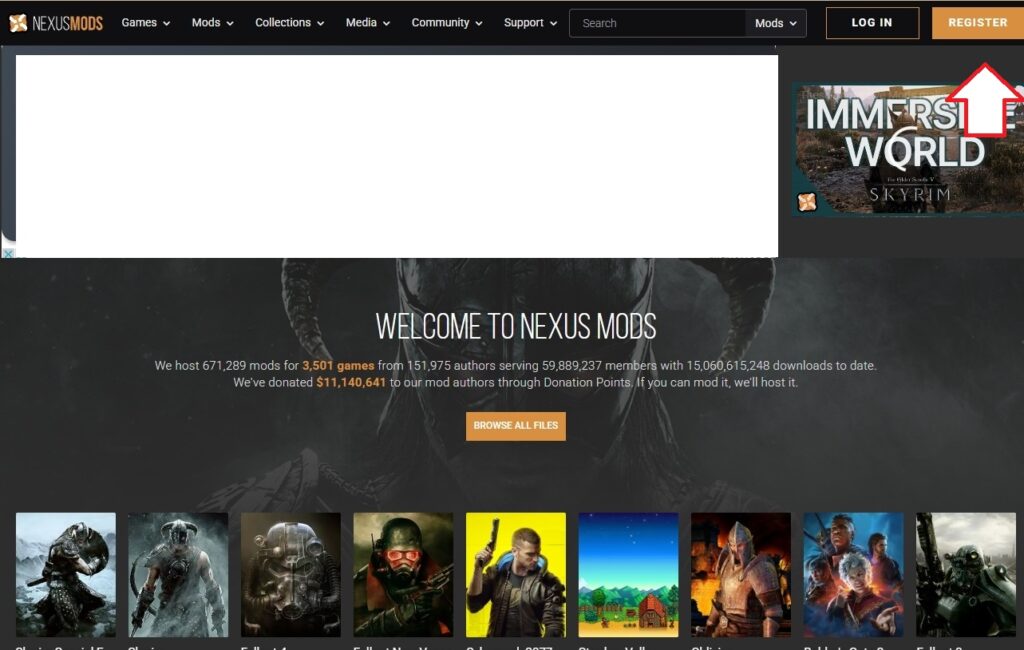
Nexus Modsの公式サイトの右上にある「REGISTER」をクリックして、メールアドレスを入力してアカウント登録を行ってください。
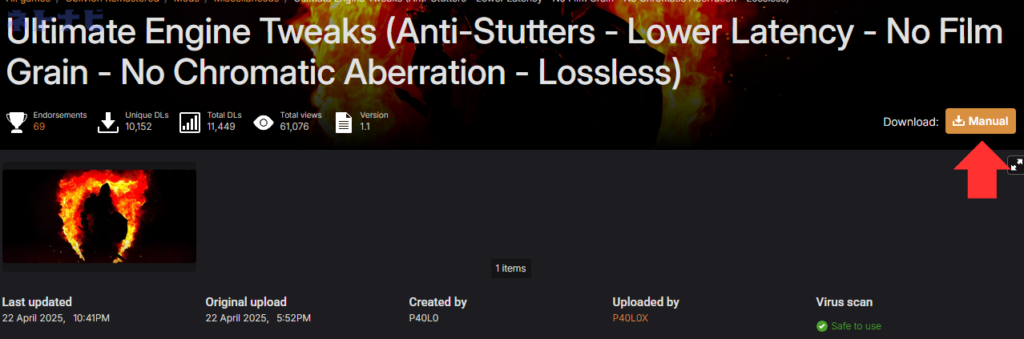
アカウント登録後、Nexus ModsでダウンロードしたいMODページを開いて、「MANUAL」というオレンジ色のボタンを押します。

その後、「SLOW DOWNLOAD」か「FAST DOWNLOAD」かの選択が出てきますが、「SLOW DOWNLOAD」を選択してください。
あとはダウンロードしたMODを『RimWorld』がインストールされているフォルダにいれたり、既存のファイルと入れ替えることでMODが機能します。
また、前提となるMODが必要となる場合もあったり、MODによってはインストール方法が異なることもあるので、各種MOD記事の説明文をご参考ください。
Steamワークショップ経由の導入方法

Steamを開き、MODを入れたいゲームをライブラリから選びます。
選んだらメニューから「ワークショップ」を開きます。

目的のMODがある場合はMOD名で検索しましょう。
良いMODが無いか探したい場合は下にスクロールして「最も人気」や「最もサブスクライブ」から探すと良いMODが見つかりやすいです。

導入したいMODページに移動したら、「+サブスクライブ」を押下しましょう。
押すとMODが導入できます。
※導入したMODを確認する場合は、「ライブラリ」→確認したいゲームを右クリック→「プロパティ」→ワークショップ を確認すると、適応されているMODの確認と削除が可能です。

『RimWorld』のMODに関するよくある質問
- RimWorldのMODは日本語化できる?
-
有志による日本語化MODや翻訳ファイルが用意されている場合が多く、適用すれば日本語表示できます。
無い物に関しては諦めて英語を使用しましょう。
- リムワールドのMODに必須の設定などはある?
-
MODによってはロード順や前提MOD(例:HugsLib)が必須で、正しく設定しないと動作しません。
各MODページを確認して前提MODをチェックしましょう。
- リムワールドのMODで見た目を変更できる?
-
キャラの外見や表情、環境グラフィックを変えるビジュアル系MODが多数あります。
アニメ的にするなら[NL] Facial Animation – WIPがおすすめです。
- MODをインストールしたのに適用されないのですが
-
MODによってインストール方法が異なります。
また、MODによっては前提となるMODのインストールが必要なので、各MODの説明文を参考にしてみてください。
うまくいかない場合は一度MODをアンインストールして再度インストールし直してみてください。
- MODをダウンロードして利用するのは問題ない?
-
対人要素や協力ゲームなど、オンラインプレイがあるゲームでのMOD利用はゲームバランスが崩れるためおすすめできません。
ただし、ソロでプレイするゲームではメーカー側の規約に禁止されていなければ問題ありません。 - MODの管理はどうやってすればいいですか?
-
Nexus ModsのMODを管理する場合は、VortexというMODマネージャーを利用するのがおすすめです。
『RimWorld』がカクつく、快適に遊べるPCを知りたい、という方は「RimWorldが重い原因は?」の記事もあわせて参考にしてみてください。


